Generalist. Een van de oudere millennials. Levenslange it-beoefenaar, freelancer en ondernemer.
het soepel spelen van games op uw EEE PC netbook is niet langer een uitdaging met deze gids. Verbeter tegelijkertijd FPS en visuele kwaliteit. Het is een must-stash!

uw out-of-the-box ASUS EEE PC 1005HA.
Afbeelding door KitosRD, door-NC-SA 2.0, via Flickr.com
Inleiding
ik herinner me dat ik een EEE PC 1005HA kocht voor universitaire colleges. Het was leuk om al mijn collega ‘ s rond een laptop en een tas vol notebooks (papieren) te zien geven, omdat de batterij van hun laptop in minder dan 3 uur dood zou zijn.
destijds was de EEE-PC geweldig wat betreft de levensduur van de batterij. Ik herinner me dat ik het maximum eruit drukte en 9,5 uur looptijd bereikte. Nou, waard voor zijn geld.
nu, net als iedereen die enkele fragmenten heeft gemaakt in de dagen (of niet zo lang geleden), was het een natuurlijke vraag om mezelf af te vragen..
welke spellen zouden op mijn EEE netbook draaien?
eerst was er Quake 3. Weigerde te draaien vanwege OpenGL fout. In feite ontbrak OpenGL op het systeem. Natuurlijke werkwijze-QuakeLive.QuakeLive liep met een indrukwekkende prestatie van 1 frames per seconde (FPS).
veel andere 3de persoons Actiespellen weigerden te starten, terwijl anderen slechts 1 FPS waren (als ze al waren).
Als u dit momenteel doormaakt…
of nog beter – wil niet zijn…
lees dan de onderstaande tips en bespaar jezelf uren head-bonken.
belangrijk: aangezien deze gids verwijst naar delen van twee andere hulplijnen, verandert reuqires aan uw besturingssysteem waardoor u opnieuw moet opstarten, zorg er dan voor dat u dit artikel bladwijzer geeft, zodat u het niet verliest.
het bepalen van de graad van uw EEE PC Netbook
in het geval u een netbook met NVIDIA Quadro graphics hebt, heeft u deze gids helemaal niet nodig.
deze gids is voor low-end EEE PC ‘ s. en een eenvoudige test voor dat is hoe soepel een 720p video loopt. Als je visuele of audio overslaan, dan is deze gids is voor jou.
als het goed werkt, ga dan een gamepad halen, ga in je favoriete easy-chair zitten en kijk hoe lui je kunt worden.
voor een quick performance test kun je gewoon een 60 frames per seconde, 720p trailer openen op YouTube. Zorg ervoor dat u overschakelt naar 720p60 vanuit de instellingen voor de video.
Nu u weet hoe traag uw Netbook is, laten we ter zake komen.
de juiste Windows 7-versie kiezen
mijn EEE-PC werd vooraf geïnstalleerd met Windows 7 Starter Edition.
ook bekend als” Windows 7 Netbook Edition ” Deze versie van Windows werkt net zo goed als het installeren van Windows XP op elke moderne netbook.
Opmerking: Als u wilt, informeer uzelf over hoe Win7 en XP werken op uw netbook.
Starter Edition is alleen goed voor het browsen en typen van tekst. Serieus, je kunt zelfs je behang niet veranderen.
realiseer het of niet, wanneer je hebt geprobeerd om een modern spel te maken op je oude netbook of pc hoogstwaarschijnlijk heb je:
- gewijzigde services op uw systeem,
- geïnstalleerde vooraf gewijzigde video drivers, of
- geïnstalleerde software die overmatige toegang tot uw video hardware vereist.
deze, beste lezer, zijn dingen die gewoon niet mogelijk zijn tijdens het uitvoeren van Windows 7 Starter Edition.
Snelle Vergelijking van de Windows 7 Versies
- Windows 7 Starter (gedistribueerd met uw EEE PC)
– niet voorzien in de basis functies zoals het Thema Aanpassingen
– mist een hoop administratieve opties
– biedt waardeloze ondersteuning voor video-prestaties (weet niet waarom en don ‘ t care) - Windows 7 Home, Home Premium
– heeft enkele leuke multimedia-apps (lees: ‘Windows Media Center’), maar nog steeds geen ondersteuning voor systeem aanpassingen en tunning
– nog niet getest video hier - Windows 7 Professional
– zorgt voor een goede ondersteuning op video performance (lost de 1fps probleem)
– heeft de apps die nodig zijn voor het hacken en tuning (houdt van techies!)
– Hiermee kunt u applicatiemachtigingen volledig beheren - Windows 7 Ultimate / Corporate
– wordt volledig verpakt geleverd met allerlei apps voor administratieve toegang, services management, netwerkbeheer, enz.
– in feite is het zo volgepakt dat u waarschijnlijk niet eens 10% van deze functies zult gebruiken, tenzij u 80 computers netwerk bij u thuis hebt
– biedt functies genoemd in Professional en Home edition
aangezien Ultimate edition uw schijfruimte opeet, en we deze moeten opslaan voor de gazillion games die we gaan installeren, raad ik u aan om te gaan met Windows 7 Professional.
zoals ik al zei, heeft het mijn 1fps probleem opgelost, en wordt ook voorverpakt geleverd met OpenGL ondersteuning.
nu we hebben gekozen voor een Windows 7 distributie laten we het draaien.
Windows 7 installeren
natuurlijk moet u uw Win7 installeren vanaf een USB-stick, omdat de Eee-PC geen optische drives ondersteunt.
als u niet zeker weet hoe u dat moet doen, raadpleeg dan mijn artikel over het uitvoeren van Windows 7 met AHCI-ondersteuning. Trouwens, AHCI is een geweldige functie en als je het hebt, moet je het zeker uitvoeren.
op de pagina met artikelen, Zie Rubriek ” 1. Maak Windows 7 Bootable USB Drive ” voor stap-voor-stap instructies over het creëren van uw USB-stick installatie.
Windows 7 instellen na de installatie
nu Win7 actief is, moet u het instellen om er het beste uit te halen. Het zal u ook helpen bij het verminderen van vertraging pieken tijdens het gamen later.
Windows 7 Recommended Settings
Asus EEE PC Video Drivers en DirectX
Nu u uw Windows zo goed mogelijk hebt ingesteld, is het tijd om de basis te leggen voor het afstemmen van uw netbook voor gaming.
Als u andere gidsen op het net hebt gelezen, dan is het u waarschijnlijk opgevallen dat ze u allemaal aanraden om bij te werken naar de nieuwste versies van uw DirectX en/of video drivers.
dat is absoluut correct, omdat veel driver releases ondersteuning en performance fixes bevatten voor oudere games. Wat waarschijnlijk ook jouw zaak is.
verder raad ik je aan om de DirectX distro te installeren die meegeleverd wordt bij de installatie van de spellen die je later gaat installeren.
het DirectX installatieprogramma voegt alleen bestanden toe die ontbreken in uw huidige installatie, waardoor uw game-ondersteuning maximaal wordt uitgebreid.
het is niet nodig om DirectX 10 of 11 te installeren.
laten we eerlijk zijn. Als je EEE PC het afspelen van 720p niet aankan zonder te zweten, is er geen kans voor jou om een DX10+ compatibele game soepel te laten lopen.
So…
- uw DirectX bijwerken (gaat naar microsoft.com)
- werk uw video drivers bij. Aangezien u waarschijnlijk Intel GMA gebruikt, is hier een link naar het Intel Support Center
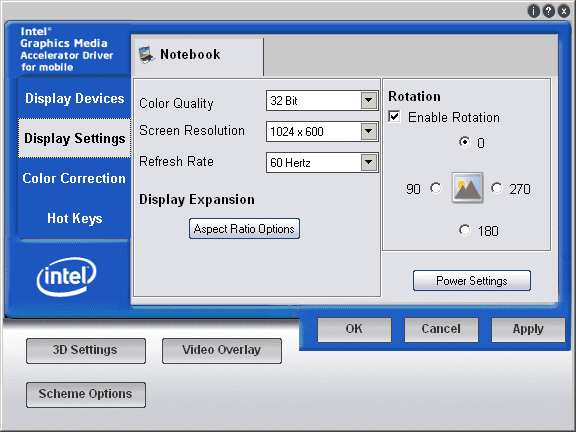
het tabblad Weergave-instellingen op de Instellingen van de Intel GMA-videoadapter.
Afbeelding door mij (ItKnol), CC-BY, itknol.hubpages.com
Intel GMA Driver Settings
nadat u stuurprogramma ‘ s en DirectX hebt bijgewerkt en opnieuw hebt opgestart, volgt u deze stappen:
- Klik met de rechtermuisknop op het Intel GMA-pictogram bij uw klok
- Selecteer ” Graphics properties…”
- klik op de knop “Display Settings” links
- “Power Settings” rechts
- Schuif de schuifregelaar naar “energiebesparingen uitschakelen”
omdat je al de traagste 3D hardware van de moderne tijd hebt, hoef je het niet echt uit te schakelen om energie te besparen.

afbeelding gepresenteerd als illustratie.
Afbeelding door Ashish, CC-BY 3.0, via Wikimedia Commons
geef het nog een Boost
over energiebesparing gesproken, u moet ook uw Windows 7 energieplan bewerken.
waarschijnlijk gebruikt u “Balanced”. Zo niet, overschakelen naar balanced en volg deze stappen:
- klik op de link” Change Plan Settings “naast balanced
- ” Change Advanced Power Settings “linksonder
- Extend “PCI Express”
- Extend “Link Power State Management”
- Set “Plugged in” to “Off”
belangrijk: Gamen op uw netbook zal zeker leeg de batterij in minder dan 2 uur. Wanneer u van plan bent om een lange gamesessie te houden (iets meer dan 45 minuten), verwijder uw batterij en sluit uw voedingsadapter aan.
over het loskoppelen van de batterij
Windows is slecht in het opladen van uw batterij.
snelle uitleg-1 oplaadcyclus laadt uw batterij op van 0% tot 100%. Wanneer u uw batterij op uw netbook en de lader aangesloten ook, elke keer dat de macht daalt tot 99% Windows zal opladen tot 100%, verspillen 1 volledige laadcyclus voor het herstellen van die 1%. Dus, in een paar woorden, verwijder uw batterij omdat Windows zijn levensduur in tijden zal verkorten. Ik spreek uit persoonlijke ervaring.
terug bij Onderwerp
wat betreft de energie-instellingen van uw video graphics adapter – hoewel het mogelijk geen significante boost geeft aan uw FPS, zal het zeker de vertraging van video-en audio-pieken verminderen.
de echte Kicker: Software voor het verbeteren van uw Eee-PC-prestaties
nu we energiebeheer hebben ingesteld om meer stroom naar de Video graphics accelerator (videokaart) te sturen, is het tijd om 3D-functies veilig te overklokken en te vergroten.
Als u dat doet, geeft u een boost aan uw FPS en kunt u hardware-ondersteuning voor zowel oude als nieuwe games emuleren.
en de grote instrumenten daarvoor zijn:
- GMA Booster, en
- 3D Analyzer.
opmerking: downloadlinks aan het einde van elke sectie.
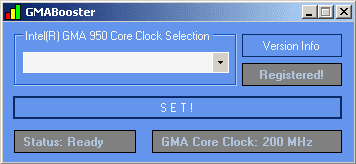
de standaard interface van GMA Booster.
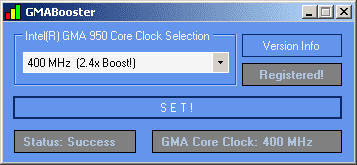
GMA Booster na het activeren van 2.4 x boost naar uw grafische processor.
Images by Me (ItKnol), CC-BY, itknol.hubpages.com
GMA Booster
GMA Booster is een zeer eenvoudig te gebruiken applicatie ontwikkeld door Vladimir Plenskiy. Een ontwikkelaar die echt ieders bewondering waard is.
deze man heeft een programma ontwikkeld dat Intel GMA 950 (mobile GMA 945 family) en GMA 900 (mobile 915 family) videoprocessors ondersteunt.
het enige wat u hoeft te doen is aangeven welke boost u wilt geven aan de frequentie van uw videoprocessor, met een maximum van 2,4 keer!
bleek 1,8 keer FPS te verhogen op de pixel shader test van FutureMark ’s 3D Mark’ 06.
GMA Booster gebruikt een donationware distributiemodel.
wat betekent ‘donationware’?
in principe is het programma vrij te gebruiken, zolang je de installatie elke week vernieuwt.
als u echter een donatie doet, krijgt u een persoonlijke cd-sleutel, die uw installatie permanent maakt.
Download GMA Booster
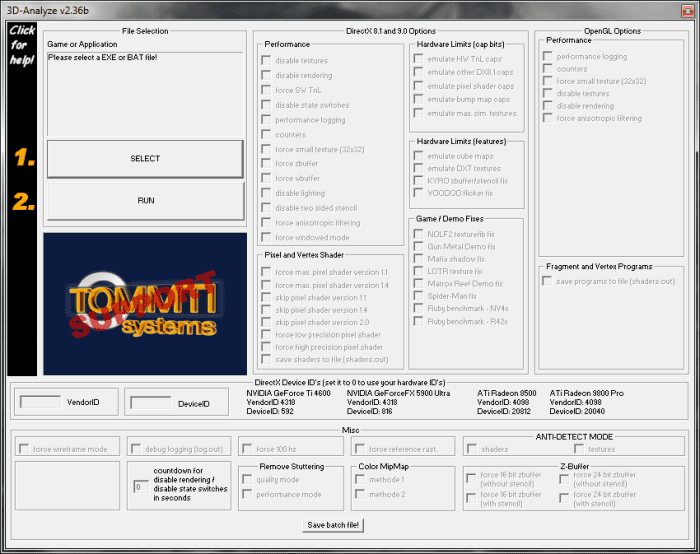
de standaard interface van 3D analyseren.
Afbeelding door mij (ItKnol), CC-BY, itknol.hubpages.com
3D analyseer
en nu voor het meer technische deel…
aan u gekocht door een andere tech goeroe(s) – ToMMTi-Systems.de; 3D analyseren is een gratis te gebruiken applicatie die specifieke hardware functies van de volgende video grafische kaarten emuleert:
- nVidia GeForce Ti 4600
- Nvidia GeForceFX 5900 Ultra
- ATi Radeon 8500
- ATi Radeon 9800 Pro
Readerfeedback
zoals CyberFreak in onderstaande opmerkingen opmerkt, kan 3D-analyse soms compatibiliteitsproblemen met bepaalde games veroorzaken of helemaal niet werken.
3D-analyse gebruiken op uw EEE-PC
basisstappen voor het uitvoeren van een spel, emuleren van functies uw GMA-video heeft geen:
- Start 3D analyseren
- klik op de grote” SELECT ” knop om te specificeren .exe file of your game
- vul de velden VendorID en DeviceID in (linksonder)
– gebruik de lijst rechts voor referentie
– ik zou aanraden om te gaan met de 5900 Ultra - klik op de grote “RUN” knop om te zien of het spel start (waarschijnlijk zal)
als het spel niet start, google-up van de video hardware-eisen voor dat spel.
voorbeeld:
als je spel Hardware transformatie en Lightning vereist, vink dan gewoon “emulate HW TnL caps” aan.
ik weet dat dit in het begin misschien te ingewikkeld is, maar het komt allemaal neer op testen.
en als u uw EEE-PC gaat afstemmen op gaming, betwijfel ik of u van plan was om out-of-the-box oplossingen te gebruiken.
klik tenslotte op het ” Save Batch File!”knop onderaan de 3D analyseren. Terwijl deze toepassing alle instellingen in verband met een gegeven zal opslaan .exe bestand, is het handig om op te slaan uit een batch (.bat) bestand zodat de volgende keer dat u wilt dat spel te starten, gewoon start het batch-bestand voor het.
opmerking: aangezien 3D Analyze uitgebreide toegang tot uw hardware vereist, is het het beste om het altijd met beheerderstoegang uit te voeren. Om dat te doen, klikt u met de rechtermuisknop op het uitvoerbare bestand en selecteert u ‘Run as Administrator’.
als u dit niet elke keer wilt doen, maak dan een snelkoppeling, klik met de rechtermuisknop op – > eigenschappen en selecteer in het tabblad Compatibiliteit het selectievakje ‘Run as Administrator’.
Download 3D analyseer
Prestatietruc waardoor u wilt opscheppen!
gebaseerd op het feit dat games die draaien in window mode (windowed) sneller lopen zal ik je een geweldige truc laten zien met 3D analyseren.
wat we gaan doen is een spel laden in de modus forced window. Forcing window mode met 3D analyseren laadt het spel zoals verwacht, maar verbergt de titel en randen van de container venster.
tussen haakjes, het laat elk spel Window draaien.
dus als je het spel op deze manier laadt en het instelt op de eigen resolutie van je scherm (1024×600 pixels in mijn geval) zal het eruit zien alsof het in de modus Volledig scherm draait, maar zal het daadwerkelijk windowed zijn, waardoor je alle voordelen van de modus windowed krijgt.
laten we het samenvatten
met deze truc kun je een spel draaien in je eigen resolutie (betere visuals) met een verbeterde frame rate!
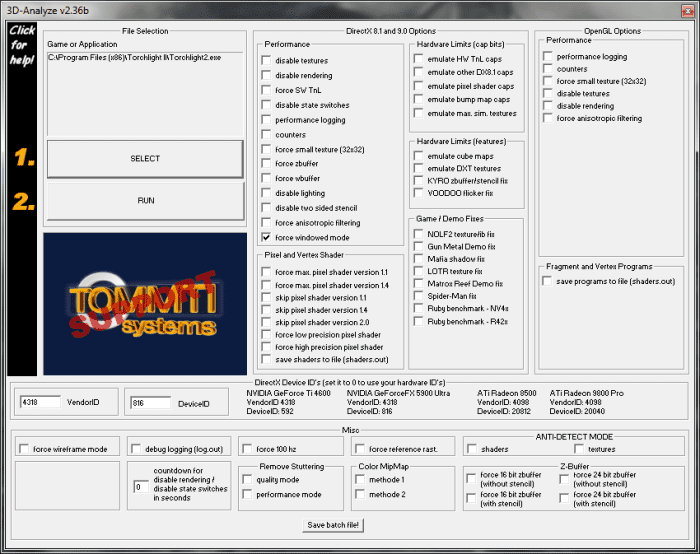
Screenshot het vastleggen van de vereiste instellingen voor 3D-analyse om de venstermodus op je games te forceren.
Afbeelding door mij (ItKnol), CC-BY, itknol.hubpages.com
de stappen
- openen 3analyse.exe
- Selecteer de .exe-bestand van het spel dat u gaat draaien
- Controleer “Forceer venstermodus” in de eerste kolom rechts
- vul de velden’ VendorId ‘en’ DeviceId ‘ in
- Klik Op “RUN”
- Stel het spel in op uw eigen resolutie
- sluit het spel
- “RUN” het spel opnieuw door middel van 3danalyse.exe
- deze keer laadt het op, ziet eruit als full-screen mode!
graag gedaan.
Bonustips
ik hoop dat deze gids nuttig voor u was!
als u problemen ondervindt – laat onderaan een reactie achter. Ik zal u graag helpen!
hoewel deze tips uw EEE PC niet zullen veranderen in een gaming beest, zullen ze het zeker veel leuker maken. En omdat bonusinhoud altijd opwindend is, hebben wij, gamers hier enkele bonustips voor u:
Bonustip # 1: Ik heb me nooit gerealiseerd dat het draaien van games in windowed-modus FPS verbetert. Bekijk dit geweldige artikel over de ups en downs van running games in windowed mode, door CyberFreak.
Bonustip # 2: als je je favoriete spellen hebt geprobeerd op je tuned EEE PC, vraag je je misschien af welke andere spelopties je nog hebt. Bekijk deze uitgebreide lijst van goede Games op Netbooks (“Formerly known as the L. O. G. G. O. N.” – epic!).
Bonustip #3: Als u op zoek bent naar goede oude games geport met gegarandeerde Windows 7-ondersteuning, uitgevoerd met de juiste graphics *en * geluiden / muziek, ga dan naar GOG.com -je kunt er veel krijgen voor iets minder dan 10 dollar.
na het voltooien van deze gids, hoeveel prestatieverbetering hebt u opgemerkt op uw ASUS EEE PC?
een van de video ‘ s die mij inspireerde om mijn EEE PC te stemmen en deze handleiding te schrijven
Deze inhoud is accuraat en waarheidsgetrouw naar de beste kennis van de auteur en is niet bedoeld als vervanging voor formeel en geïndividualiseerd advies van een gekwalificeerde professional.
© 2013 ItKnol
kratos on February 23, 2016:
mooie tips!
helaas ondersteunt GMA Booster GMA x3100 vanaf dat moment niet. Ooit! 🙂
ItKnol (auteur) op mei 14, 2014:
Hoi, Flo!
op basis van uw vraag heb ik mijn artikel bijgewerkt. Mogelijk moet u 3D analyseren uitvoeren in als administrator.
zie de laatste 2 alinea ’s van de sectie’ 3D analyseren ‘ in het bovenstaande artikel.
houd er ook rekening mee dat 3D Analyze enigszins geavanceerde aanpassingssoftware is. Misschien doe je de instellingen niet goed.
hier is een Google-zoekopdracht om aan de slag te gaan:
https://www.google.com/search?q=league+of+legends+…
GL HF,
ItKnol
Flo op mei 12, 2014:
Hoi.
bedankt daarvoor, dat helpt om mijn eeepc sneller te laten draaien!
het probleem is, Ik kan 3D analyzer niet uitvoeren, als Ik wil selecteren of uitvoeren, die bevriezen, of niet uitvoeren van het spel. het spel is league of legends en compatibel met 3D analyzer.
kan niet op Bach-Bestand Opslaan klikken en de knop is niet zichtbaar en kan de venstergrootte niet verkleinen.
heeft u advies? cheers
ItKnol (auteur) on December 26, 2013:
Dank je! Ik vind je hubs groot te zijn en jezelf om echt inzichtelijk in het veld computers (en je bijnaam te zijn geweldig). Dus, je feedback betekent echt veel.
de volgende week zal ik beginnen met het afronden van een project dat ik een maand heb uitgesteld, maar daarna zullen er zeker meer hubs komen!
Cheers en have a blast on new years eve.
p.s. Werk het artikel Bij om uw opmerking over 3analysecompatibiliteit weer te geven.
CyberFreak op December 25, 2013:
ik vind je hub ongelooflijk informatief. Ik heb een aantal dingen die ik helemaal niet wist, zoals GMABooster, die ik zeker zal een kijkje nemen in. Ik ben eigenaar van een netbook die ik misschien niet meer gebruiken voor gaming, maar dergelijke kennis kan nuttig zijn als de noodzaak zich voordoet.
ik had gehoord van 3DAnalyse, maar ik had problemen ondervonden toen ik het probeerde te gebruiken voor window mode. Het lijkt erop dat het incompatibiliteit met bepaalde games kan veroorzaken of helemaal niet werkt.
u bent een geweldige hub schrijver-Ik zal uw werk volgen.